Описание
Ретрансляция происходит, когда почтовое сообщение отправлено на адрес электронной почты, домен которого (имя после символа @, например adatum.com) не обрабатывается протоколом SMTP или сервером исходящей почты, получающим от отправителя запрос на доставку сообщения. SMTP-серверу необходимо подключиться к другому SMTP-серверу, чтобы ретранслировать сообщение.
Если при отправке почтового сообщения возникает ошибка ретрансляции, ваш SMTP-сервер (исходящей почты) может вернуть ваше сообщение вместе с сообщением об ошибке, например, такого вида:
-
«Не удается отправить сообщение, поскольку сервер отказался принять адрес одного из получателей. В письме был указан адрес: <proverka@example.com>. Тема: <тест>, учетная запись: <тест>, сервер: <smtp.example.com>, протокол: SMTP, ответ сервера: «550 <proverka@example.com>… Ретрансляция запрещена», порт: 25, защита (SSL): нет, ошибка сервера: 550, номер ошибки: 0x800CCC79″.
-
«Не удается отправить сообщение, поскольку сервер отказался принять адрес одного из получателей. В письме был указан адрес: <адрес эл. почты>. Тема: <тест>, учетная запись: <тест>, сервер: <smtp.example.com>, протокол: SMTP, ответ сервера: «553 к сожалению, этого домена нет в моем списке разрешенных узлов (#5.7.1)», порт: 25, защита (SSL): нет, ошибка сервера: 553, номер ошибки: 0x800CCC79″.
Точный текст сообщения об ошибке будет зависеть от вашего поставщика интернет-услуг. Некоторые поставщики не возвращают сообщение об ошибке, когда определяют исходящие сообщения как нежелательную рекламу. В этих случаях все выглядит так, как будто ваше сообщение отправляется в обычном режиме (в Outlook остается в папке Исходящие и появляется в папке Отправленные), но получателю оно не доставляется.
Ваше сообщение отклонено, поскольку SMTP-сервер (исходящей почты) не распознал вас как полномочного пользователя.
SMTP — это протокол (стандарты, используемые компьютерами для взаимодействия), который используется на большинстве серверов электронной почты для отправки сообщений в Интернете. Если вы используете почтовую программу (например, Outlook), которая позволяет хранить сообщения на компьютере, вам необходим доступ к SMTP-серверу для отправки сообщений.
Как настроить почту
В панели управления укажите свои ресурсные записи. Их нужно прописать в таблице со столбцами Имя, Тип записи, Значение, Приоритет. Корректные значения стоит уточнить в техподдержке хостинга. Может потребоваться до 12 часов для обновления данных, после чего можно переходить к созданию ящика.
Для разных панелей шаги могут отличаться, но в целом они очень похожи. Разберём процесс на примере cPanel.
- Добавьте свой домен в систему управления.
- Откройте раздел «Почта», а в нём «Почтовые учетные записи».
- Кликните на синюю кнопку «создать».
- Укажите актуальный домен, адрес ящика, пароль. Нажмите «создать».
Решения
Если ваша ситуация рассматривается как ретрансляция, вы должны отправить сообщение через сервер, к которому сейчас подключаетесь. То есть, если вы на работе или вне дома и не используете своего поставщика интернет-услуг для подключения к Интернету, но хотите отправить сообщение из своей домашней учетной записи, предоставленной этим поставщиком, вам нужно изменить параметры почтовой учетной записи, указав тот SMTP-сервер, который вы используете там, где находитесь (например, рабочий SMTP-сервер). Пошаговые инструкции см. в статье Изменение параметров учетной записи электронной почты.
Если это не работает или вы предпочитаете использовать домашнюю учетную запись, вам нужно связаться со своим поставщиком интернет-услуг и спросить, доступны ли вам описанные ранее параметры. Что касается первых двух ограничений (требуется проверка подлинности SMTP и требуется сначала подключение к POP3-серверу входящей почты поставщика интернет-услуг), вы можете внести изменения в Параметры учетной записи в Outlook. Инструкции см. в статье Изменение параметров учетной записи электронной почты.
Практические примеры решения проблемы
1. Проверка правильности ввода электронного адреса
Перед отправкой письма необходимо убедиться в правильности ввода электронного адреса получателя. Проверьте, чтобы адрес не содержал опечаток или пробелов, а также что он соответствует стандартам адресации.
2. Проверка наличия DNS-записей
Убедитесь в наличии DNS-записей для вашего домена. Проверка может быть выполнена с помощью команды nslookup в командной строке. Если DNS-записи отсутствуют или некорректны, необходимо обратиться к вашему провайдеру услуг хостинга или администратору сервера для исправления проблемы.
3. Проверка сетевых настроек
Проверьте наличие активного подключения к Интернету и корректно настроенных сетевых настроек. Убедитесь, что ваш компьютер имеет правильные IP-адреса и DNS-серверы. В случае возникновения проблем с сетевыми настройками, необходимо обратиться к вашему интернет-провайдеру или администратору сети для их исправления.
4. Проверка наличия блокировок
Проверьте наличие блокировок протокола SMTP на вашем компьютере или сети. Блокировки могут быть установлены антивирусным программным обеспечением, брэндмауэрами или другими средствами безопасности. Убедитесь, что протокол SMTP не заблокирован и разрешен для вашего приложения или почтового клиента.
5. Обратитесь в службу поддержки
Если все вышеперечисленные методы не помогли решить проблему с неразрешимым адресом, обратитесь в службу поддержки вашего почтового провайдера или администратора сервера. Они смогут помочь вам выяснить причину ошибки и предложить ответное решение.
Что такое ошибка ERR_ADDRESS_UNREACHABLE
Ассоциация ERR_ADDRESS_UNREACHABLE ошибка в Google Chrome — это распространенная проблема, которая может возникнуть при попытке доступа к определенным веб-сайтам. Это сообщение об ошибке указывает на то, что сайт, который вы хотите посетить, недоступен. Эта ошибка может возникать по нескольким причинам, включая неправильную среду доступа к веб-сайту, проблемы с сетью или конфликты конфигурации браузера. Вот возможные причины этой проблемы:
- Сайт не существует: Адрес веб-сайта недоступен, потому что он фактически не существует.
- Временные проблемы: Могут быть временные проблемы, препятствующие доступу браузера к сайту.
- Проблемы с роутером: Ваш маршрутизатор может находиться в состоянии ошибки, препятствующей отправке запросов на соответствующие порты.
- Настройки Интернета: Ваши интернет-настройки могут препятствовать доступу к веб-сайту.
- Кеш DNS: Кэш DNS Chrome может препятствовать доступу к веб-сайту.
- Прокси-соединение: Использование прокси-соединения может вызвать ошибку.
- Поврежденные данные браузера: Chrome может иметь данные, которые мешают его бесперебойной работе, такие как данные истории, файлы cookie, кэшированные изображения и файлы.
- Неисправное расширение: Неисправное расширение в Chrome может вызвать ошибку.
Если вы столкнулись с ошибкой ERR_ADDRESS_UNREACHABLE в Google Chrome, вы можете предпринять различные шаги, чтобы исправить ее.
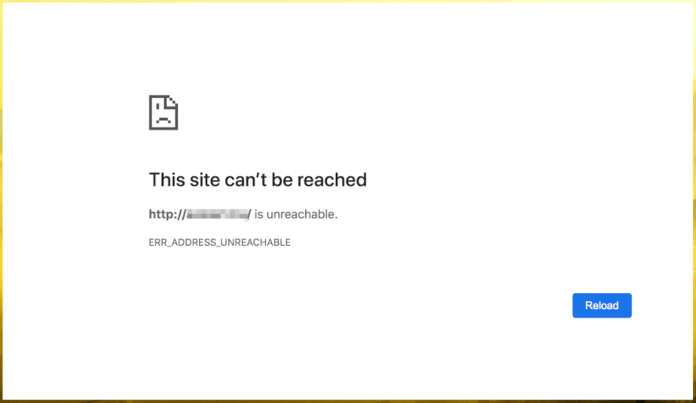
Вот несколько решений, которые можно попробовать:
- Перезапустите или обновите Google Chrome.
- Перезапустите интернет-маршрутизатор или перезапустите соединение.
Скачать Fix Tool для Windows
Скачать Advanced System Repair Pro
Чтобы исправить ошибку «ERR_ADDRESS_UNREACHABLE» в Google Chrome в Windows, мы рекомендуем вам использовать Advanced System Repair Pro. Он содержит инструменты для очистки данных браузера, исправления ошибок реестра, удаления нежелательных программ и вредоносных расширений.
Скачать Fix Tool для Mac
Скачать CleanMyMac
Чтобы исправить ошибку «ERR_ADDRESS_UNREACHABLE» в Google Chrome на MacOS, мы рекомендуем вам использовать CleanMyMac. Он содержит инструменты для очистки данных браузера, исправления ошибок реестра, удаления нежелательных программ и вредоносных расширений, а также сканирования вашего Mac на наличие вирусов.
1. Очистите файлы cookie и кеш в Chrome
Очистка файлов cookie и кэша вашего браузера может помочь исправить ошибку ERR_ADDRESS_UNREACHABLE. Для этого выполните следующие действия:
- Откройте Google Chrome.
- Нажмите на три точки в правом верхнем углу.
- Нажмите на Дополнительные инструменты , а затем Очистить данные просмотра.
- Выберите временной диапазон, например Последний час or Все время.
- Установите флажки рядом с Файлы cookie и другие данные сайтов и Кэшированные изображения и файлы.
- Нажмите Удалить данные.
2. Очистите кэш DNS Chrome.
Очистка кеша DNS Chrome также может помочь исправить ошибку ERR_ADDRESS_UNREACHABLE. Вот как это сделать:
- Откройте Google Chrome.
- Тип в адресную строку и нажмите Enter.
- Нажмите на Очистить кеш хоста.
3. Отключить все расширения Chrome
Иногда расширения Chrome могут вызывать ошибку ERR_ADDRESS_UNREACHABLE. Чтобы отключить все расширения, выполните следующие действия:
- Откройте Google Chrome.
- Тип в адресную строку и нажмите Enter.
- Установите переключатель рядом с режим разработчика в положение «включено».
- Нажмите на Отключить все расширения.
4. Изменить адрес DNS-сервера
Изменение адреса DNS-сервера также может помочь исправить ошибку ERR_ADDRESS_UNREACHABLE. Вот как это сделать:
- Откройте приложение Панель управления.
- Нажмите на Центр управления сетями и общим доступом.
- Нажмите на Изменение параметров адаптера.
- Щелкните правой кнопкой мыши сетевое подключение и выберите Объекты.
- Выберите Internet Protocol Version 4 (TCP/IPv4) и нажмите Объекты.
- Выберите Использовать следующие адреса DNS-серверов и введите следующие значения:
Предпочтительный DNS-сервер: Альтернативный DNS-сервер:
Нажмите OK для сохранения изменений.
5. Отключите прокси-сервер
Если вы используете прокси-сервер, его отключение может помочь исправить ошибку ERR_ADDRESS_UNREACHABLE. Вот как это сделать:
- Откройте Google Chrome.
- Нажмите на три точки в правом верхнем углу.
- Нажмите на Настройки.
- Нажмите на Фильтр , а затем Система.
- Установите переключатель рядом с Использовать прокси-сервер в выключенное положение.
6. Сбросьте настройки сети по умолчанию
Сброс настроек сети до значений по умолчанию также может помочь исправить ошибку ERR_ADDRESS_UNREACHABLE. Вот как это сделать:
- Откройте приложение Командная строка в качестве администратора. Введите следующие команды и нажмите Enter после каждого:
Перезагрузите компьютер.
What causes the error ‘550-Unrouteable address’
From the complete bounce message, it is possible to know the exact reason for the error. Here, we’ll see the main reasons why this error happens and how to fix it.
1. Non-existent recipient domain
Solution:
Confirm that the domain is active and not expired, using the command:
Verify the DNS resolution results and ensure the domain is resolving fine:
2. Incorrect MX records for the recipient domain
If the MX records are not set properly for the recipient domain, the sender mail server would be unable to route correctly to the recipient mail server.
Any error in the DNS settings for the recipient domain can render it unreachable by the other external mail servers.
If DNS changes are made recently, it may take some time to resolve in the Internet and during that time period, the domain may be unrouteable.
Mails sent in all these cases may bounce back to the sender, giving the error message ‘550-Unrouteable address’.
Solution:
Verify that the MX records are correctly set for the recipient domain, using the command:
Try connecting to the recipient mail server to the port 25 and confirm that the connectivity is working fine, using:
Определение и причины возникновения
Unrouteable address (непроходимый адрес) — это ошибка, которая возникает при попытке доставить электронное письмо на адрес, который не может быть найден или не может быть доставлен по известным причинам.
Причины возникновения ошибки «Unrouteable address» могут быть различными:
- Неверно написанный адрес получателя. Ошибка может возникнуть, если адрес электронной почты был неправильно введен при отправке письма. Например, может содержать опечатки, отсутствовать символ @ или содержать недопустимые символы.
- Неактивный или удаленный адрес получателя. Если адрес электронной почты не использовался или был удален владельцем, письмо может быть недоставлено и вызвать ошибку «Unrouteable address». Это часто бывает в случае, если письмо было отправлено на адрес, принадлежащий домену, который был удален.
- Проблемы с почтовым сервером отправителя или получателя. Если почтовый сервер отправителя или получателя недоступен или неправильно настроен, письмо может быть недоставлено и вызвать ошибку «Unrouteable address». Это может быть связано с проблемами в сети, конфигурацией DNS или настройками почтового сервера.
- Запрет на отправку почты на адрес получателя. Некоторые почтовые серверы могут блокировать определенные адреса или домены на уровне антиспам фильтров. Если адрес получателя находится в черном списке или имеет ограничения для получения почты, электронное письмо может быть отклонено и вызвать ошибку «Unrouteable address».
Если вы столкнулись с ошибкой «Unrouteable address», рекомендуется проверить правильность написания адреса получателя и убедиться, что адрес активен и доступен для получения почты. Также стоит проверить состояние и настройки почтового сервера отправителя и получателя. При необходимости, свяжитесь с технической поддержкой провайдера или администратором почтового сервера для получения дополнительной помощи.
How to fix the error ‘550-Unrouteable address’ in Exim server for cPanel/WHM
These are some ways to fix the 550 error, depending on the reason why the error happened.
1. Disable sender verification
But this is not a recommended solution due to the security constraints, to avoid server from being spammed by scripts or malicious accounts.
2. Email limits for the domain
The option “The maximum each domain can send out per hour (0 is unlimited)” can help to change the value – increase or decrease – based on the requirement.
3. Disable ‘nobody’ user mails
In cPanel/WHM servers where Apache is running as user nobody, mails sent from PHP scripts would be delivered as ‘nobody’ and can be rejected by some recipient servers.
To resolve this, enable PHPSuexec in the server. Prevent malicious scripts from sending out spam from the server, using the option ‘Prevent the user “nobody” from sending out mail to remote addresses’ in Tweak Settings of cPanel/WHM.
4. Check email routing
For a domain that has its mail server setup locally, confirm that an entry exists for that domain in the ‘/etc/localdomains’ file.
How to fix the error ‘550-Unrouteable address’ in Exim server for cPanel/WHM
These are some ways to fix the 550 error, depending on the reason why the error happened.
1. Disable sender verification
But this is not a recommended solution due to the security constraints, to avoid server from being spammed by scripts or malicious accounts.
2. Email limits for the domain
The option “The maximum each domain can send out per hour (0 is unlimited)” can help to change the value – increase or decrease – based on the requirement.
3. Disable ‘nobody’ user mails
In cPanel/WHM servers where Apache is running as user nobody, mails sent from PHP scripts would be delivered as ‘nobody’ and can be rejected by some recipient servers.
To resolve this, enable PHPSuexec in the server. Prevent malicious scripts from sending out spam from the server, using the option ‘Prevent the user “nobody” from sending out mail to remote addresses’ in Tweak Settings of cPanel/WHM.
4. Check email routing
For a domain that has its mail server setup locally, confirm that an entry exists for that domain in the ‘/etc/localdomains’ file.
What causes the error ‘550-Unrouteable address’
From the complete bounce message, it is possible to know the exact reason for the error. Here, we’ll see the main reasons why this error happens and how to fix it.
1. Non-existent recipient domain
Solution:
Confirm that the domain is active and not expired, using the command:
Verify the DNS resolution results and ensure the domain is resolving fine:
2. Incorrect MX records for the recipient domain
If the MX records are not set properly for the recipient domain, the sender mail server would be unable to route correctly to the recipient mail server.
Any error in the DNS settings for the recipient domain can render it unreachable by the other external mail servers.
If DNS changes are made recently, it may take some time to resolve in the Internet and during that time period, the domain may be unrouteable.
Mails sent in all these cases may bounce back to the sender, giving the error message ‘550-Unrouteable address’.
Solution:
Verify that the MX records are correctly set for the recipient domain, using the command:
Try connecting to the recipient mail server to the port 25 and confirm that the connectivity is working fine, using:
Возможные причины, почему адрес неразрешимый
Unrouteable address, или адрес, который не может быть разрешен, может возникать по разным причинам. Ниже представлены некоторые из них:
1. Неправильный формат адреса:
Одной из основных причин, почему адрес неразрешимый, является неправильный формат самого адреса. Если адрес содержит некорректные символы, отсутствуют необходимые знаки препинания или имеется опечатка, сервер может не смочь разрешить такой адрес.
2. Ошибки в настройках DNS:
Еще одной частой причиной неразрешимого адреса являются ошибки в настройках DNS (Domain Name System). DNS отвечает за преобразование доменных имен в IP-адреса и обратно. Неправильные либо отсутствующие записи в DNS-сервере могут привести к тому, что адрес становится неразрешимым.
3. Сетевые проблемы:
Проблемы сети могут также стать причиной unrouteable address. Если соединение с сервером прерывается, маршрутизаторы неправильно настраиваются или сетевые настройки на устройстве некорректны, это может привести к неразрешимому адресу.
4. Блокировка адреса:
В некоторых случаях адрес может быть заблокирован администратором или провайдером. Это может произойти из-за нарушений правил использования сети, попыток несанкционированного доступа или других причин, связанных с безопасностью.
Если адрес становится неразрешимым, полезно проверить вышеупомянутые причины и принять меры для их устранения. Следует убедиться в правильности формата адреса, проверить настройки DNS, исправить возможные сетевые проблемы и связаться с администратором для решения блокировки, если таковая имеет место быть.





























